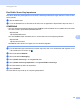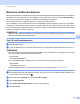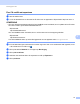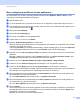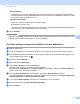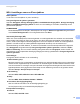Network User's Guide
Table Of Contents
- Netwerkhandleiding
- Inhoudsopgave
- 1 Inleiding
- 2 Netwerkinstellingen wijzigen
- 3 Het apparaat configureren voor een draadloos netwerk (ADS-2800W/ADS-3600W)
- Overzicht
- Uw netwerkomgeving bepalen
- Configuratie
- Configuratie in de ad-hocmodus
- Uw apparaat configureren voor een draadloos netwerk met de installatiewizard op het bedieningspaneel van het apparaat
- Wi-Fi Direct® gebruiken
- Scannen vanaf uw mobiele apparaat met behulp van Wi-Fi Direct®
- Uw Wi-Fi Direct® netwerk configureren
- Overzicht van de Wi-Fi Direct®-netwerkconfiguratie
- Uw Wi-Fi Direct®-netwerk configureren met behulp van de één-druk-op-de- knop-methode
- Uw Wi-Fi Direct®-netwerk configureren met behulp van de één-druk-op-de- knop-methode van Wi-Fi Protected Setup™ (WPS)
- Uw Wi-Fi Direct®-netwerk configureren met behulp van de pincodemethode
- Uw Wi-Fi Direct®-netwerk configureren met behulp van de pincodemethode van Wi-Fi Protected Setup™ (WPS)
- Uw Wi-Fi Direct® netwerk handmatig configureren
- 4 Beheer via een webbrowser
- Overzicht
- De apparaatinstellingen configureren
- Een inlogwachtwoord instellen
- LDAP-verificatie gebruiken
- Gebruikers beperken
- Synchroniseren met de SNTP-server
- De configuratie van Scannen naar FTP wijzigen
- De configuratie van Scannen naar SFTP wijzigen
- De configuratie van Scannen naar netwerk wijzigen (Windows®)
- De configuratie voor Scannen naar SharePoint wijzigen (Windows®)
- Geavanceerde instellingen voor TCP/IP configureren
- Adresboek importeren/exporteren (ADS-2800W/ADS-3600W)
- 5 Scannen naar e-mailserver (ADS-2800W/ADS-3600W)
- 6 Beveiligingsfuncties
- Overzicht
- Een e-mail veilig verzenden (ADS-2800W/ADS-3600W)
- Beveiligingsinstellingen voor SFTP
- Meerdere certificaten beheren
- Het netwerk van uw apparaat veilig beheren met behulp van IPsec
- Inleiding in IPsec
- IPsec configureren met Beheer via een webbrowser
- Een IPsec-adressjabloon configureren met Beheer via een webbrowser
- Een IPsec-sjabloon configureren met Beheer via een webbrowser
- IKEv1-instellingen voor een IPsec-sjabloon
- IKEv2-instellingen voor een IPsec-sjabloon
- Handmatige instellingen voor een IPsec-sjabloon
- Scanfuncties vanaf externe apparaten beperken
- Beveiligd functieslot 3.0 (ADS-2800W/ADS-3600W)
- Firmware bijwerken
- 7 Problemen oplossen
- 8 Extra netwerkinstellingen (Windows®)
- A Appendix
- B Index
Beveiligingsfuncties
74
6
IP-adresbereik
Hiermee kunt u het eerste en het laatste IP-adres invullen voor het IP-adresbereik. Als het eerste en
het laatst IP-adres niet zijn gestandaardiseerd voor IPv4 of IPv6, of het laatste IP-adres korter is dan
het eerste IP-adres, ontstaat er een fout.
IP-adres/voorvoegsel
Geef het IP-adres op met behulp van de CIDR-notatie.
Bijvoorbeeld: 192.168.1.1/24
Omdat het voorvoegsel wordt opgegeven is in de vorm van een 24-bits subnetmasker (255.255.255.0)
voor 192.168.1.1, zijn de adressen 192.168.1.xxx geldig.
A Klik op Indienen.
OPMERKING
Wanneer u de instellingen wijzigt voor de sjabloon die momenteel wordt gebruikt, wordt het IPsec-scherm
in Beheer via een webbrowser gesloten en opnieuw geopend.
Een IPsec-sjabloon configureren met Beheer via een webbrowser 6
1 Start de webbrowser.
2 Vul in de adresbalk van uw browser het IP-adres van uw apparaat in. Bijvoorbeeld: http://192.168.1.2.
3 Er hoeft standaard geen wachtwoord te worden ingevoerd. Als u een wachtwoord hebt ingesteld, voert
u dit wachtwoord in en drukt u op .
4 Klik op het tabblad Netwerk.
5 Klik op het tabblad Beveiliging.
6 Klik op IPsec-sjabloon in de navigatiebalk links.
De sjabloonlijst verschijnt, met daarin 10 IPsec-sjablonen.
Klik op de knop Verwijderen om een IPsec-sjabloon te verwijderen. Wanneer een IPsec-sjabloon in
gebruik is, kan deze niet worden verwijderd.
7 Klik op de IPsec-sjabloon die u wilt aanmaken. Het scherm IPsec-sjabloon verschijnt.
De configuratievelden verschillen op basis van de waarden die u selecteert voor Voorgeconfigureerde
sjabloon gebruiken en Internet Key Exchange (IKE).
8 Vul in het veld Naam sjabloon een naam voor de sjabloon in (max. 16 tekens).
9 Selecteer de opties voor Internet Key Exchange (IKE).
0 Klik op Indienen.